Як дізнатися модель ноутбука
Давайте розберемося! Для того щоб правильно визначити деталь, яка підходить саме для Вашого ноутбука, потрібно знати модель.
Один з найпростіших і очевидних способів, це просто подивитися на ноутбук свіжим поглядом.
Як правило, у нових ноутбуків вона розташована на корпусі ( "топ кейсі") прямо під клавіатурою. Також уважно дивимося на рамку екрану, наклейка з моделлю ноутбука може розташовуватися і там.

Якщо все ж коробка від ноутбука / нетбкуа у Вас під рукою, можете пошукати на ній.
Найчастіше на ній можна знайти наклейку продавця, на якій вказую, як раз таки модель ноутбука, характеристики, ціну. І самі виробники вказують модель вмісту.
Як варіант, можливо, Ви ризикнете, і пошукайте в документації до ноутбука. Модель ноутбука може бути вказана там. Будьте готові, що Ви тільки зможете почерпнути щось нове у всіх картинках і табличках документації. Але швидше за все, знайти там модель не вдасться. Адже документація йде на всю серію ноутбуків.

Якщо обстеження коробки, рамки і корпусу ноутбука не принесли результату ?!
Перевертаємо його дном до верху і дивимося. Якщо ноутбук не вів "активний спосіб життя", то ймовірно, що все наклейки збереглися, і на них можна знайти модель.

Виробник може вказати модель ноутбука десь завгодно на корпусі.
Він же виробник, а їм можна! Але не станемо їх засуджувати за це. Ну і візьмемо і знімемо акумуляторну батарею. Варіант з високою часткою ймовірності того, що там криється заповітна інформація.
Ви можете виявити там, як безліч написів, символів і ієрогліфів, і десь серед усього розмаїття і криється напис MODEL. А можете і зовсім нічого не знайти. Але не впадайте у відчай, варіанти не закінчилися.

Далі підуть варіанти для користувачів ноутбуків з операційною системою WINDOWS,
Отже, в меню Пуск або на робочому столі, правою кнопкою миші, клік по іконці Мій комп'ютер. У списку клік на останній варіант - Властивості. Тут доступні відомості про систему. Підійде такий варіант для користувачів систем Windows 7 і 8. Якщо Ви встановлювали Windows, то можливо тут буде порожньо, якщо так читаємо далі.
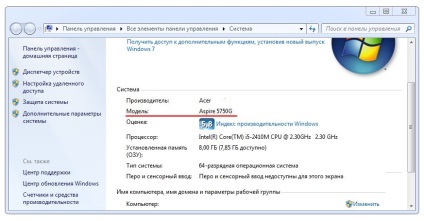
Подивитися модель ноутбука з командного рядка
Microsoft зробили можливим подивитися модель ноутбука з командного рядка, для цього переходимо і вбиваємо запит У результаті повинно вийти як на картинці Name Модель Вашого ноутбука.
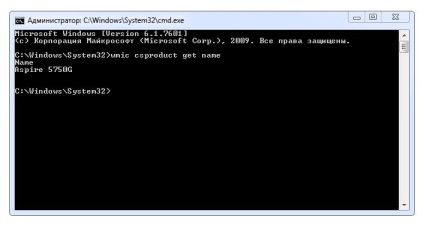
Програма дозволяє дивитися повну інформацію про систему. За часів Everest програма була безкоштовною. Тепер же вона платна. але у неї є тестовий період 30 днів, цього часу Вам вистачить, щоб ознайомитися з усією інформацією про ноутбуці. Завантажити можна з сайту AIDA64. або відразу зі сторінки завантаження.
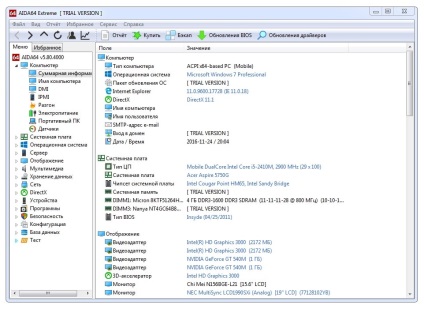
А ще модель ноутбука можна глянути в програмі Belarc Advisor - Free Personal PC Audit.
Також є і більш швидкий (якщо у вас не дуже швидке з'єднання інтернету) спосіб. Програма займає в 10,5 разів менше місця, ніж попередник, 4,6Mb проти 48Mb у AIDA64. Зустрічайте Belarc Advisor - Free Personal PC Audit. з допомогу цієї безкоштовної програми, легко можна дізнатися модель ноутбука. Програма неруcіфіцірованная, але для наших цілей вистачить. Завантажити можна з сайту Belarc. або відразу зі сторінки завантаження.
Після запуску, 1 хвилину, ноутбук подумає, може довше може менше і Вам відкриється сайт. Нам потрібен в блок з заголовком "System Model", решта ознайомлення на Ваш розсуд.
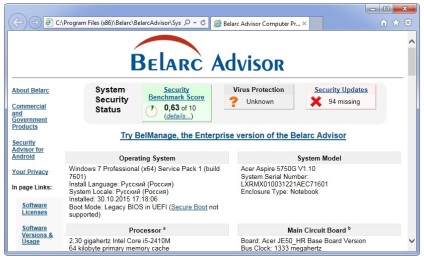
Сподіваємося, що дана інформація була Вам корисна, Команда 3Delectronics.ru.
На сайті легко і просто вибрати необхідні запчастини
Для цього введіть назву моделі ноутбука в головному пошуку.